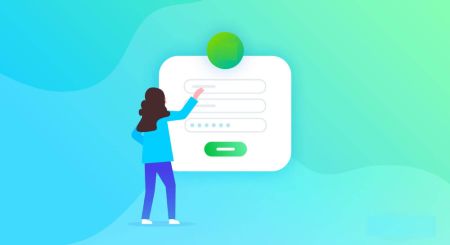Як зареєструвати та ввійти в обліковий запис на XTB
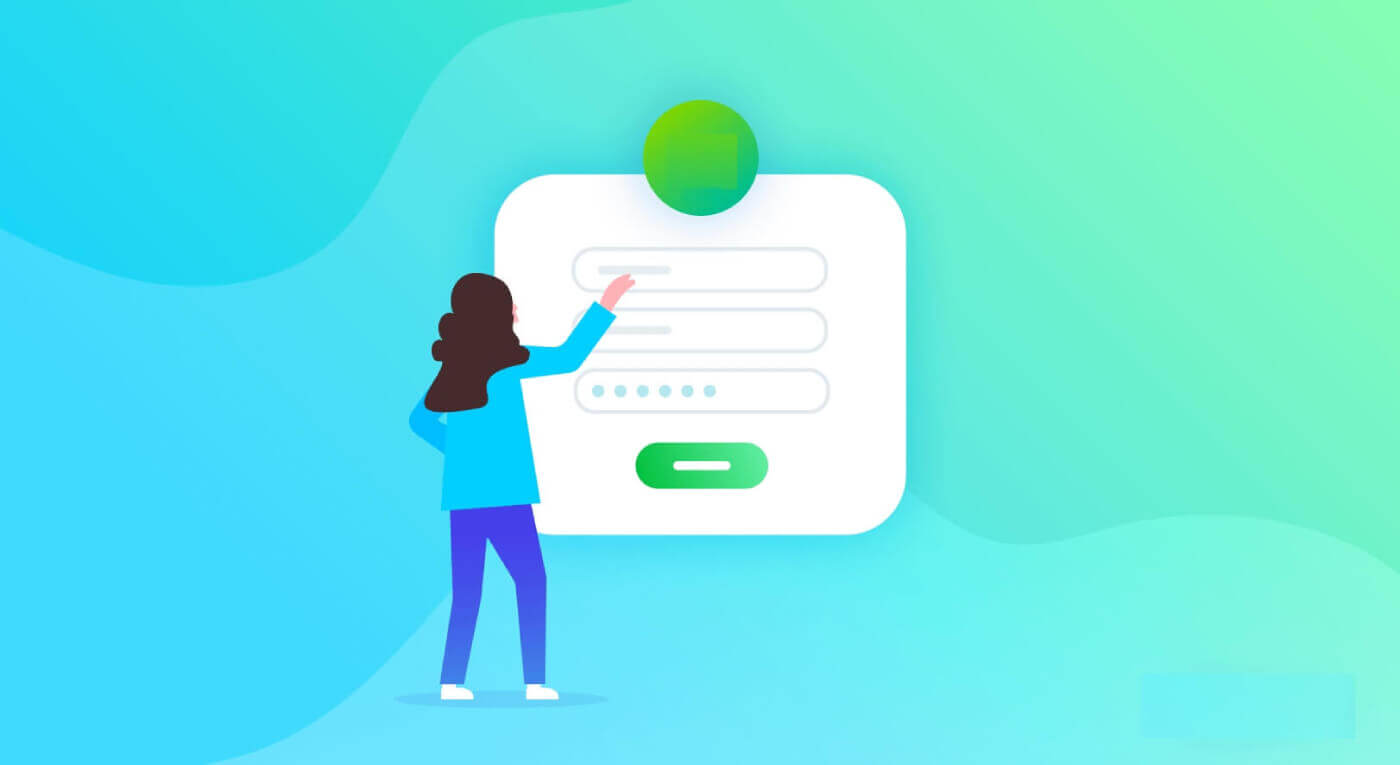
Як зареєструватися на XTB
Як зареєструвати обліковий запис XTB [Веб]
Спочатку перейдіть на домашню сторінку платформи XTB і виберіть «Створити обліковий запис» . 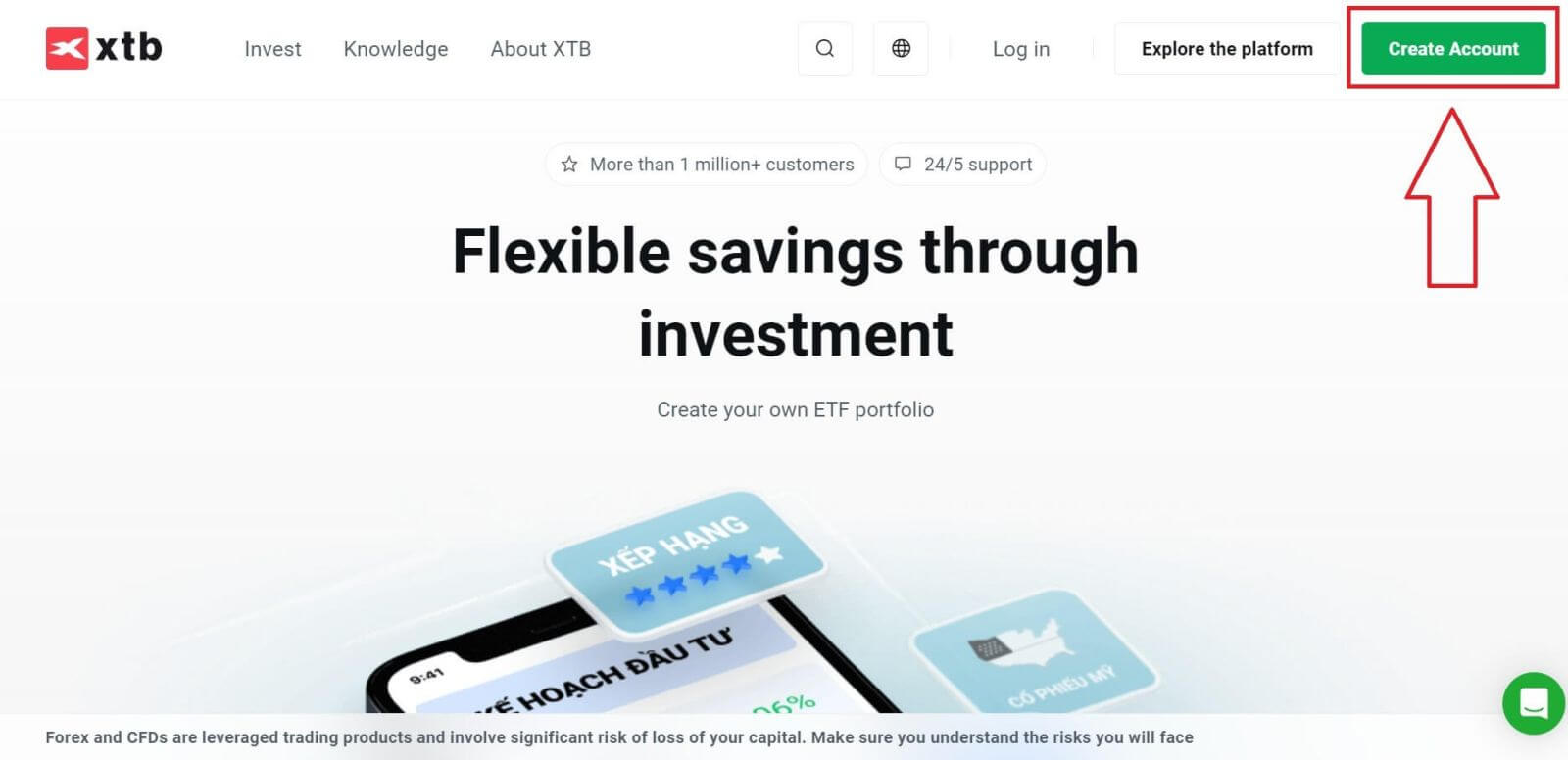
На першій сторінці надайте таку основну інформацію про платформу:
Ваша електронна пошта (щоб отримувати підтвердження електронною поштою від служби підтримки XTB).
Ваша країна (будь ласка, переконайтеся, що вибрана країна збігається з країною в документах підтвердження, щоб активувати обліковий запис).
Поставте прапорці, щоб вказати, що ви згодні з умовами платформи (необхідно відзначити всі прапорці, щоб перейти до наступного кроку).
Потім виберіть «ДАЛІ», щоб перейти до наступної сторінки. 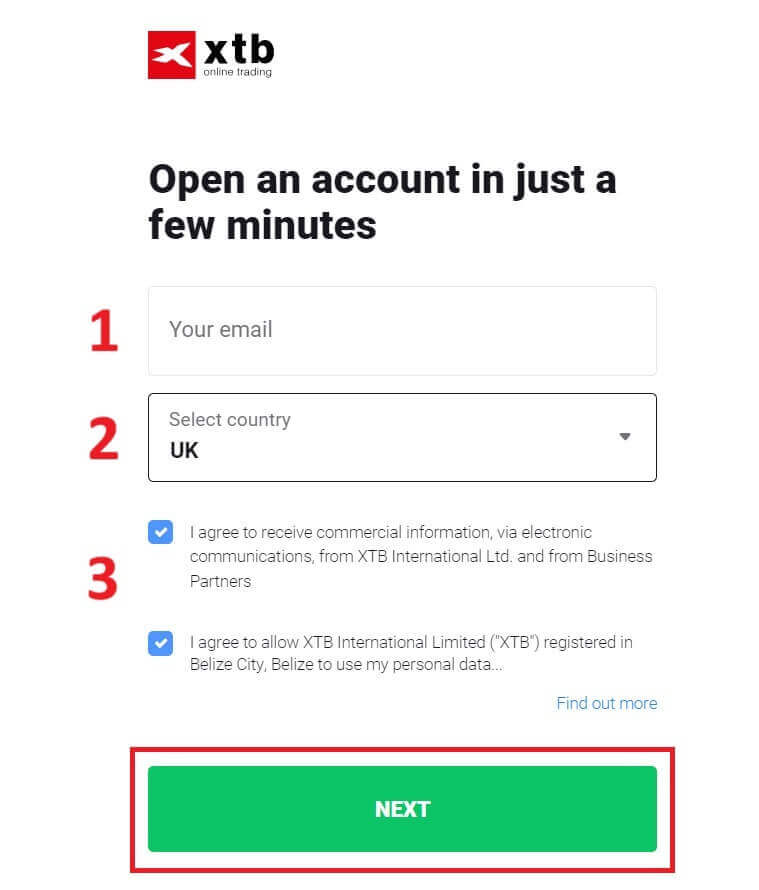
Далі продовжуйте вводити свою особисту інформацію у відповідні поля, як описано нижче (переконайтеся, що ви ввели інформацію точно так, як вона відображається у документах підтвердження, щоб активувати обліковий запис).
Ваша роль у сім’ї (дідусь, бабуся, тато тощо).
Твоє ім'я.
Ваше по батькові (якщо немає, залиште поле порожнім).
Ваше прізвище (як в ID).
Ваш номер телефону (для отримання активаційного OTP від XTB).
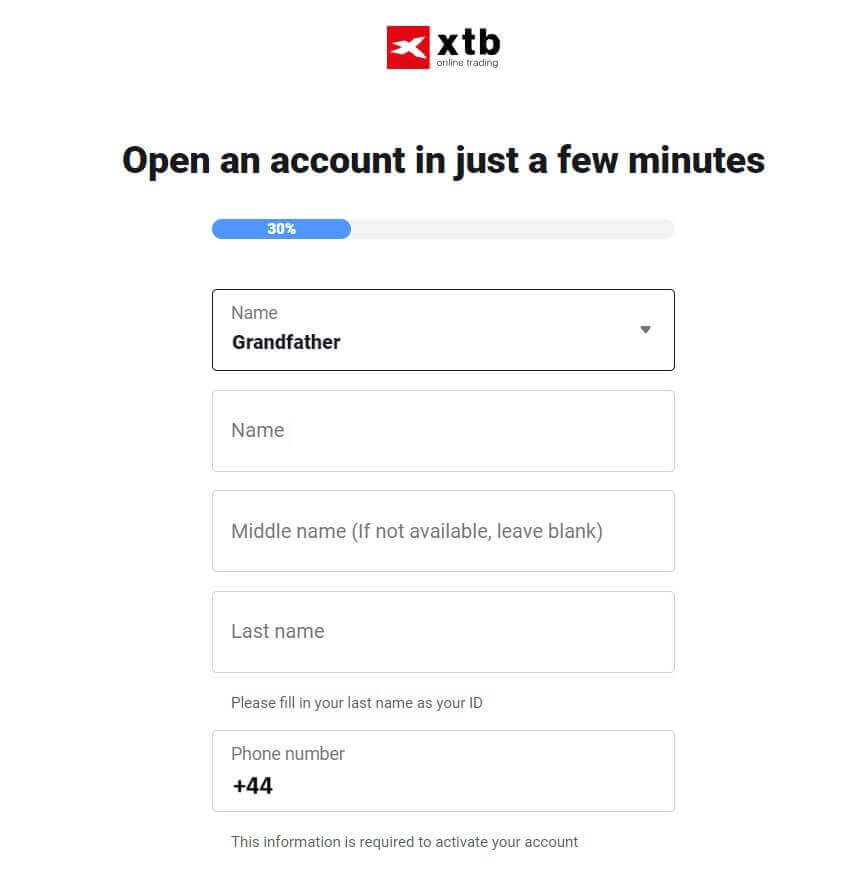
Продовжуйте прокручувати вниз і введіть додаткову інформацію, наприклад:
- Ваша дата народження.
- Ваша національність.
- Декларація FATCA (щоб перейти до наступного кроку, потрібно поставити позначки в усіх полях і відповісти на всі порожні поля).
Заповнивши інформацію, натисніть «ДАЛІ», щоб перейти до наступної сторінки. 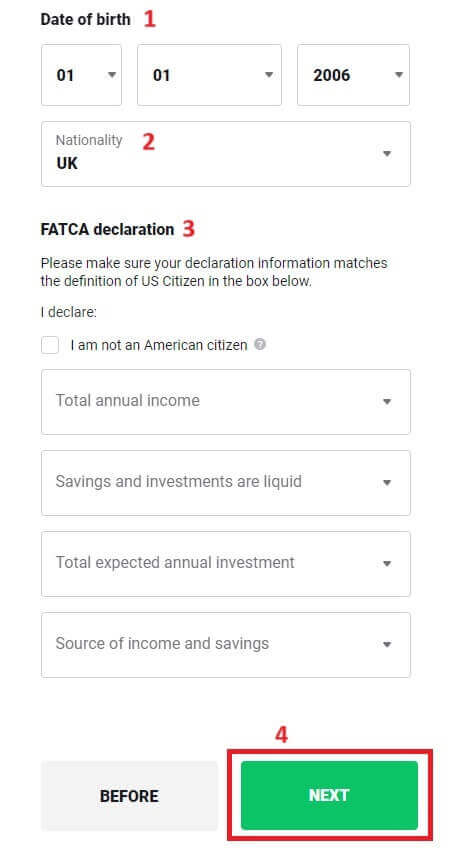
На цій сторінці реєстрації ви введете адресу, яка відповідає вашим особистим документам:
Ваш номер будинку - назва вулиці - округ/комуна - район/ район.
Ваша провінція/місто.
Потім виберіть «ДАЛІ», щоб продовжити. 
На цій сторінці реєстрації вам потрібно буде виконати кілька таких кроків:
- Виберіть валюту для свого облікового запису.
- Виберіть мову (бажано).
- Введіть реферальний код (це необов’язковий крок).
Виберіть «ДАЛІ», щоб перейти на наступну сторінку реєстрації. 
На наступній сторінці ви зустрінете умови, з якими ви повинні погодитися, щоб успішно зареєструвати свій обліковий запис XTB (це означає, що ви повинні поставити прапорець у кожному полі). Потім натисніть «ДАЛІ», щоб завершити. 

На цій сторінці виберіть «ПЕРЕЙТИ ДО ВАШОГО ОБЛІКОВОГО ЗАПИСУ», щоб перейти на загальну сторінку керування обліковим записом. 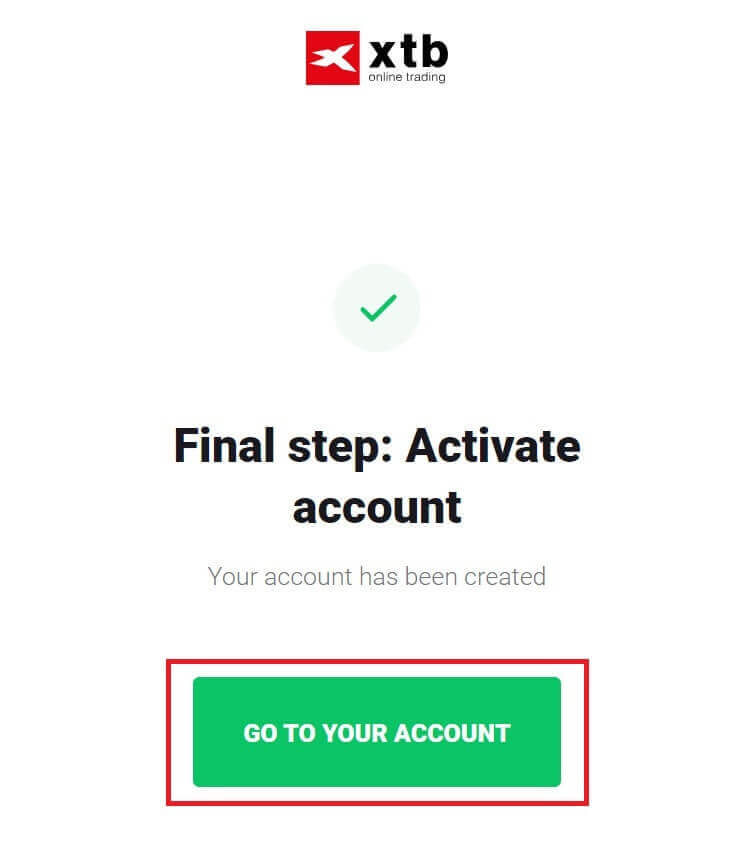
Вітаємо з успішною реєстрацією вашого облікового запису в XTB (зверніть увагу, що цей обліковий запис ще не активовано). 
Як зареєструвати обліковий запис XTB [додаток]
Спочатку відкрийте магазин додатків на своєму мобільному пристрої ( доступні як App Store , так і Google Play Store
).
Потім знайдіть ключове слово «XTB Online Investing» і перейдіть до завантаження програми.

Відкрийте програму після завершення процесу завантаження. Потім виберіть «ВІДКРИТИ РЕАЛЬНИЙ РАХУНОК», щоб розпочати процес реєстрації. 
Першим кроком є вибір країни (виберіть країну, яка відповідає ідентифікаційним документам, які ви маєте для активації облікового запису). Після вибору натисніть «ДАЛІ», щоб продовжити. 
На наступній сторінці реєстрації ви повинні:
Введіть свою електронну адресу (щоб отримувати сповіщення та інструкції від служби підтримки XTB).
Поставте прапорці, які підтверджують, що ви погоджуєтеся з усіма правилами (будь ласка, зауважте, що всі поля мають бути відмічені, щоб перейти до наступної сторінки).
Після завершення вищевказаних кроків натисніть «НАСТУПНИЙ КРОК», щоб перейти на наступну сторінку. 
На цій сторінці вам потрібно буде:
Підтвердьте свою електронну адресу (це електронна адреса, яку ви використовуєте для доступу до платформи XTB як облікові дані для входу).
Створіть пароль свого облікового запису, що містить принаймні 8 символів (зверніть увагу, що пароль також має відповідати всім вимогам, містити одну малу літеру, одну велику літеру та одну цифру).
Після виконання вищевказаних кроків натисніть «НАСТУПНИЙ КРОК», щоб перейти до наступної сторінки. 
Далі вам потрібно буде надати наступну особисту інформацію (зауважте, що введена інформація має збігатися з персональними даними у вашому ідентифікаторі для цілей активації та підтвердження облікового запису):
- Ваше ім'я.
- Ваше по батькові (необов'язково).
- Ваше прізвище.
- Ваш номер телефону.
- Ваша дата народження.
- Ваші національності.
- Ви також повинні погодитися з усіма положеннями FATCA та CRS, щоб перейти до наступного кроку.
Після завершення введення інформації виберіть «НАСТУПНИЙ КРОК», щоб завершити процес реєстрації облікового запису. 

Вітаємо з успішною реєстрацією облікового запису в XTB (зверніть увагу, що цей обліковий запис ще не активовано). 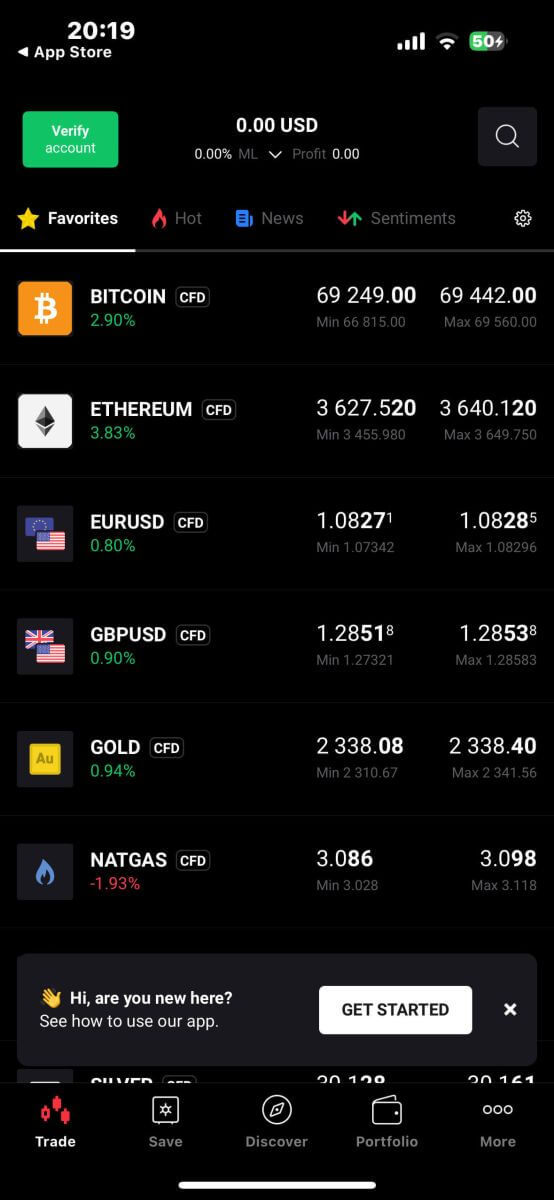
Часті запитання (FAQ)
Як змінити номер телефону
Щоб оновити номер телефону, вам потрібно увійти на сторінку Керування обліковим записом - Мій профіль - Інформація про профіль .
З міркувань безпеки вам потрібно буде виконати кілька додаткових кроків перевірки, щоб змінити свій номер телефону. Якщо ви все ще використовуєте номер телефону, зареєстрований у XTB, ми надішлемо вам код підтвердження за допомогою текстового повідомлення. Код підтвердження дозволить вам завершити процес оновлення номера телефону.
Якщо ви більше не використовуєте номер телефону, зареєстрований на біржі, зв’яжіться з нашим Центром підтримки клієнтів ( https://www.xtb.com/vn/why-xtb/contact ) для отримання допомоги та отримання більш конкретних інструкцій.
Які типи торгових рахунків має XTB?
У XTB ми пропонуємо лише 01 тип облікового запису: стандартний.
На стандартному обліковому записі з вас не стягуватиметься комісія за торгівлю (за винятком продуктів CFD на акції та ETF). Однак різниця між купівлею та продажем буде вищою, ніж ринкова (більшість доходу торгового майданчика надходить від цієї різниці в купівлі та продажу клієнтів).
Чи можу я змінити валюту свого торгового рахунку?
На жаль, клієнт не може змінити валюту торгового рахунку. Однак ви можете створити до 4 дочірніх облікових записів з різними валютами.
Щоб відкрити додатковий рахунок в іншій валюті, увійдіть на сторінку керування обліковим записом - Мій обліковий запис, у верхньому правому куті натисніть «Додати обліковий запис» .
Для нерезидентів ЄС/Великобританії, які мають обліковий запис у XTB International, ми пропонуємо лише облікові записи в доларах США.
Як увійти в XTB
Як увійти в XTB [Веб]
Як увійти в обліковий запис XTB Management
Спочатку відвідайте домашню сторінку XTB . Потім виберіть « Увійти », а потім «Керування обліковим записом».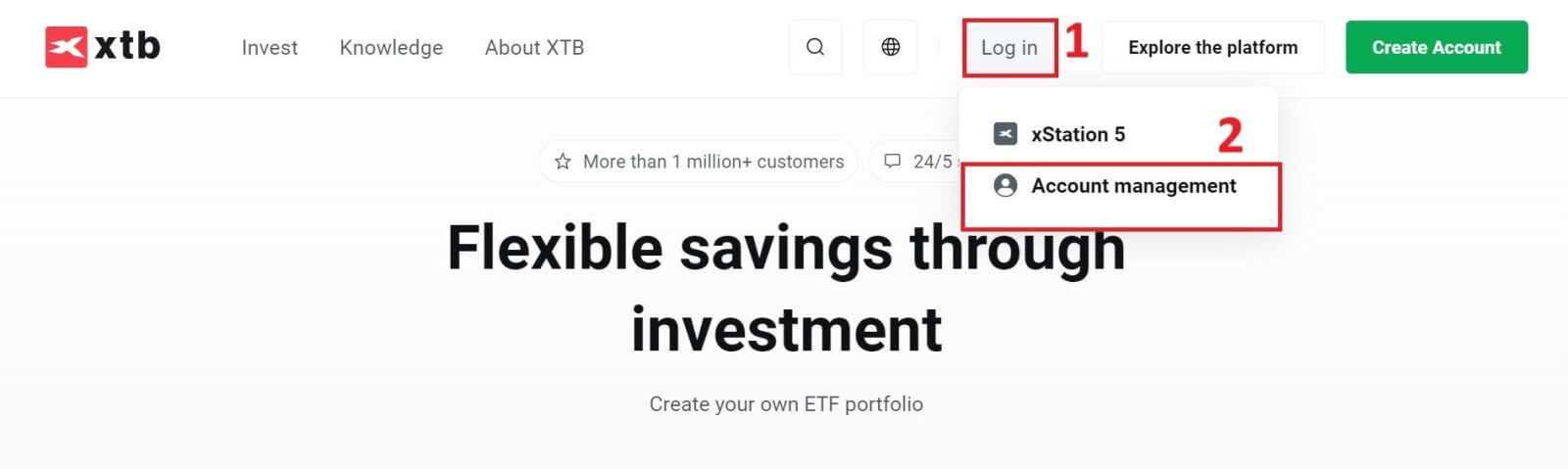
Далі ви будете спрямовані на сторінку входу. Будь ласка, введіть дані для входу в обліковий запис, який ви раніше зареєстрували, у відповідні поля. Потім натисніть «УВІЙТИ», щоб продовжити.
Якщо у вас ще немає облікового запису в XTB, дотримуйтеся вказівок у цій статті: Як зареєструвати обліковий запис на XTB . 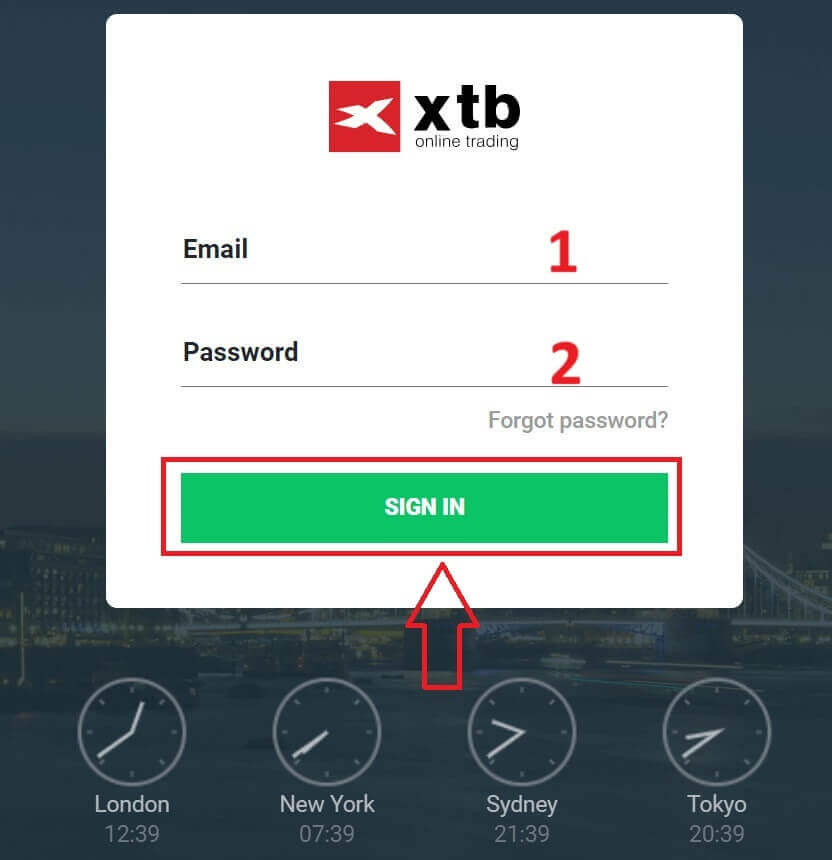
Вітаємо з успішним входом в інтерфейс «Керування обліковим записом» на XTB.
Як увійти в систему XTB xStation 5
Подібно до входу в розділ «Керування обліковим записом» , спочатку перейдіть на домашню сторінку XTB .
Далі натисніть «Увійти» , а потім виберіть «xStation 5» .
Далі ви потрапите на сторінку входу. Введіть дані для входу в обліковий запис, який ви раніше зареєстрували, у відповідні поля, а потім натисніть «УВІЙТИ», щоб продовжити.
Якщо ви ще не створили обліковий запис у XTB, перегляньте інструкції в цій статті: Як зареєструвати обліковий запис у XTB .
Здійснивши лише кілька простих кроків, тепер ви можете увійти в торговий інтерфейс xStation 5 XTB. Більше не вагайтеся — починайте торгувати зараз!
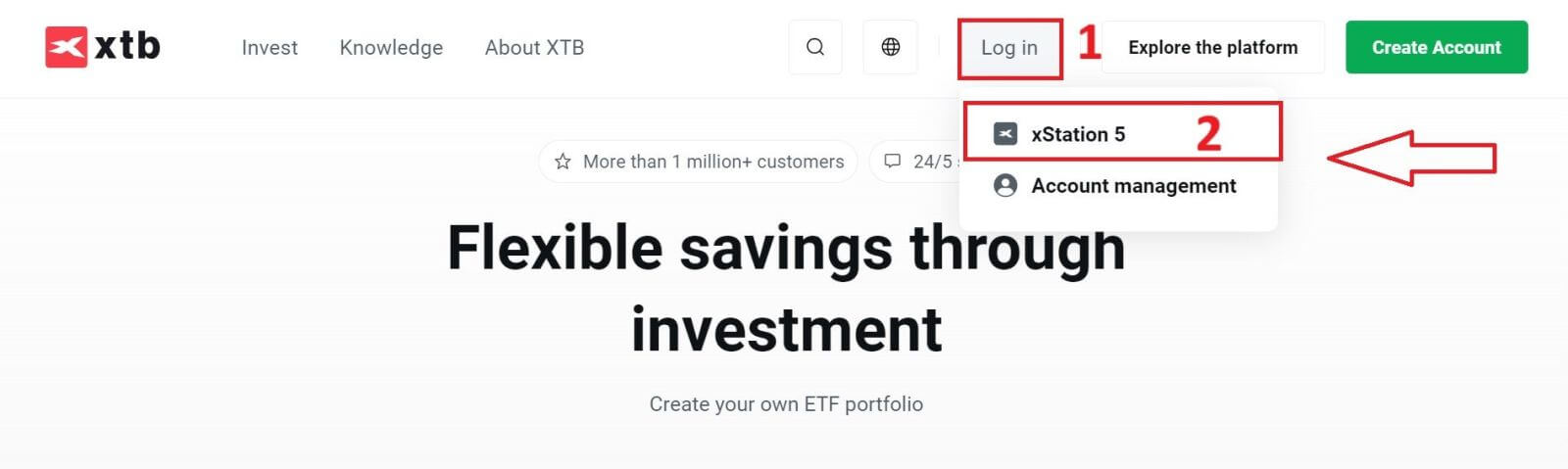
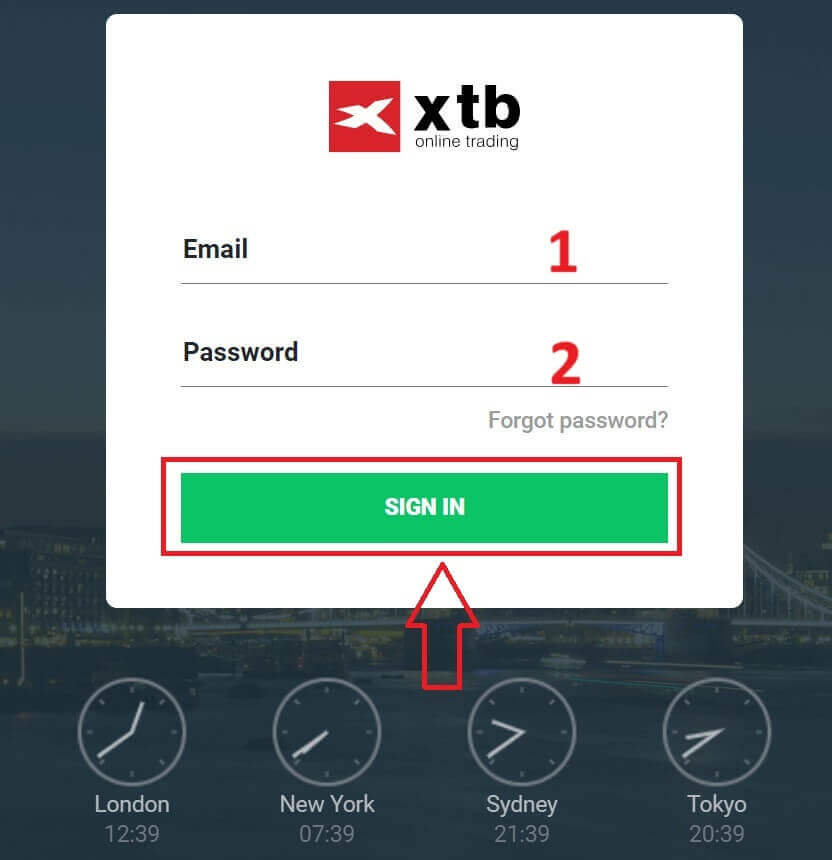
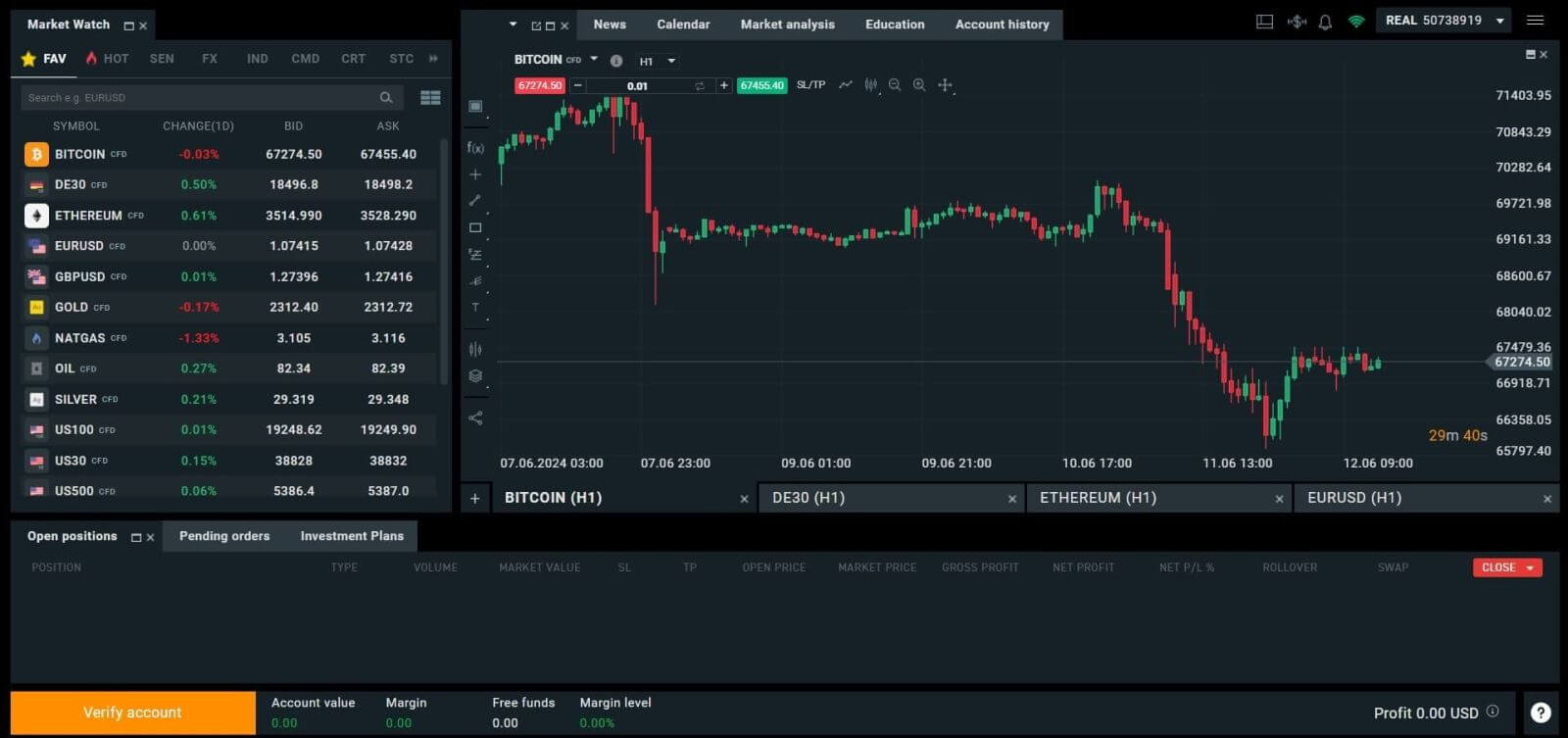
Як увійти в XTB [додаток]
Спочатку запустіть магазин програм на своєму мобільному пристрої (ви можете використовувати як App Store для пристроїв iOS, так і Google Play Store для пристроїв Android).
Далі знайдіть «XTB Online Investing» за допомогою панелі пошуку та завантажте програму. 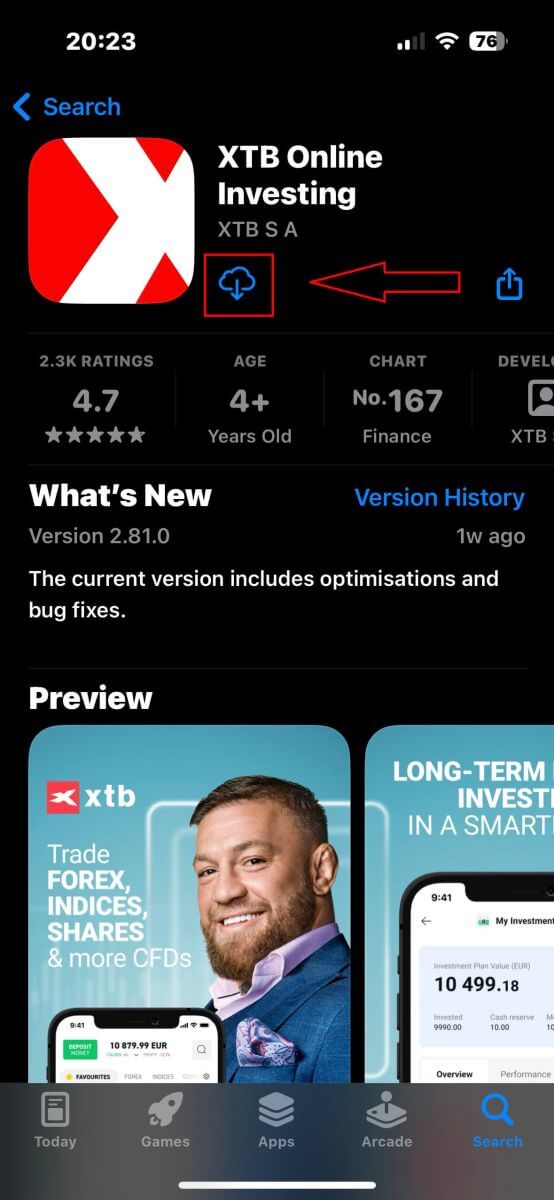
Після завершення завантаження відкрийте програму на телефоні:
Якщо ви ще не зареєстрували обліковий запис у XTB, виберіть «ВІДКРИТИ РЕАЛЬНИЙ ОБЛІКОВИЙ ЗАПИС» , а потім перегляньте інструкції, наведені в цій статті: Як зареєструвати обліковий запис на XTB .
Якщо у вас уже є обліковий запис, ви можете вибрати «ВХІД» , вас буде спрямовано на сторінку входу.

На сторінці входу введіть облікові дані для входу в обліковий запис, який ви зареєстрували раніше, у призначені поля, а потім натисніть « УВІЙТИ», щоб продовжити.
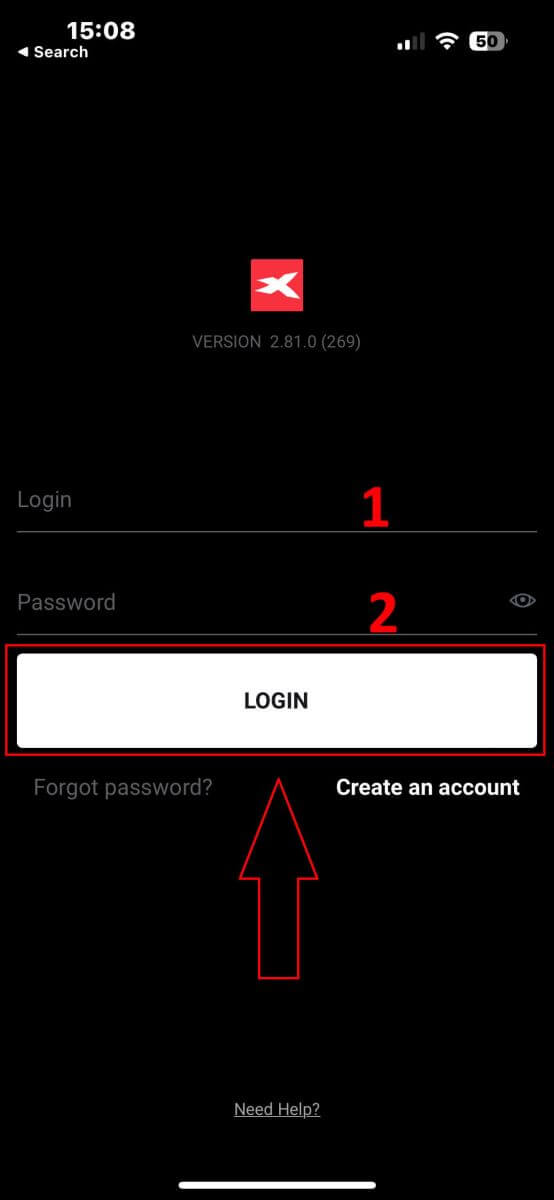
Вітаємо з успішним входом на платформу XTB за допомогою програми XTB Online Trading на вашому мобільному пристрої!
Як відновити пароль XTB
Щоб почати, перейдіть на домашню сторінку XTB . Потім натисніть «Увійти» та виберіть «Керування обліковим записом» . 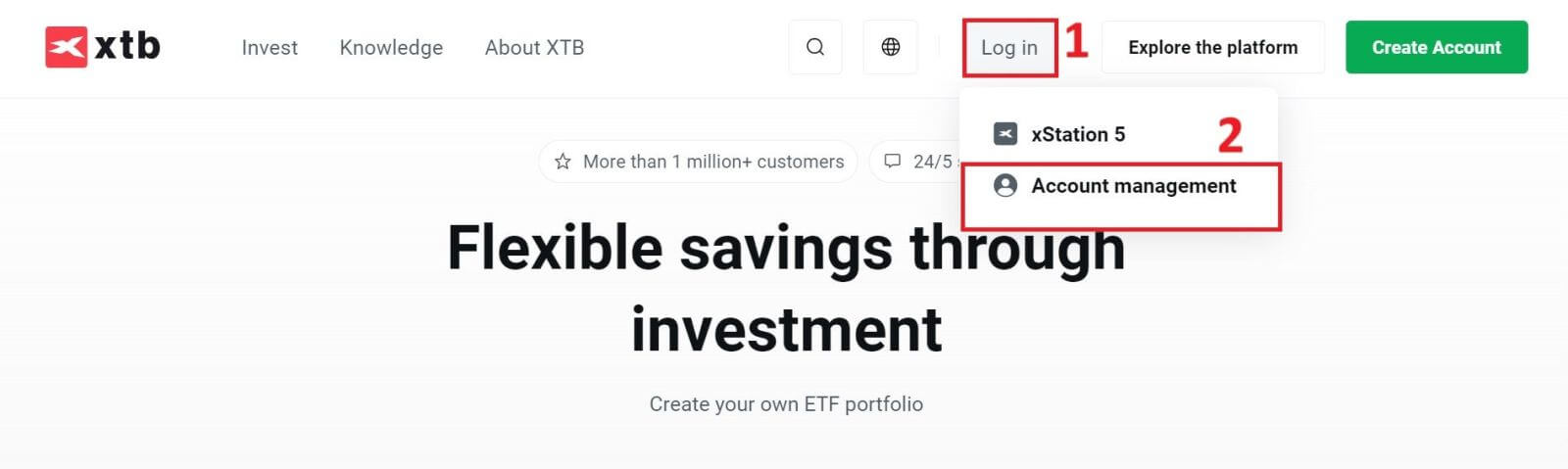
На наступній сторінці натисніть «Забули пароль», щоб отримати доступ до інтерфейсу відновлення пароля. 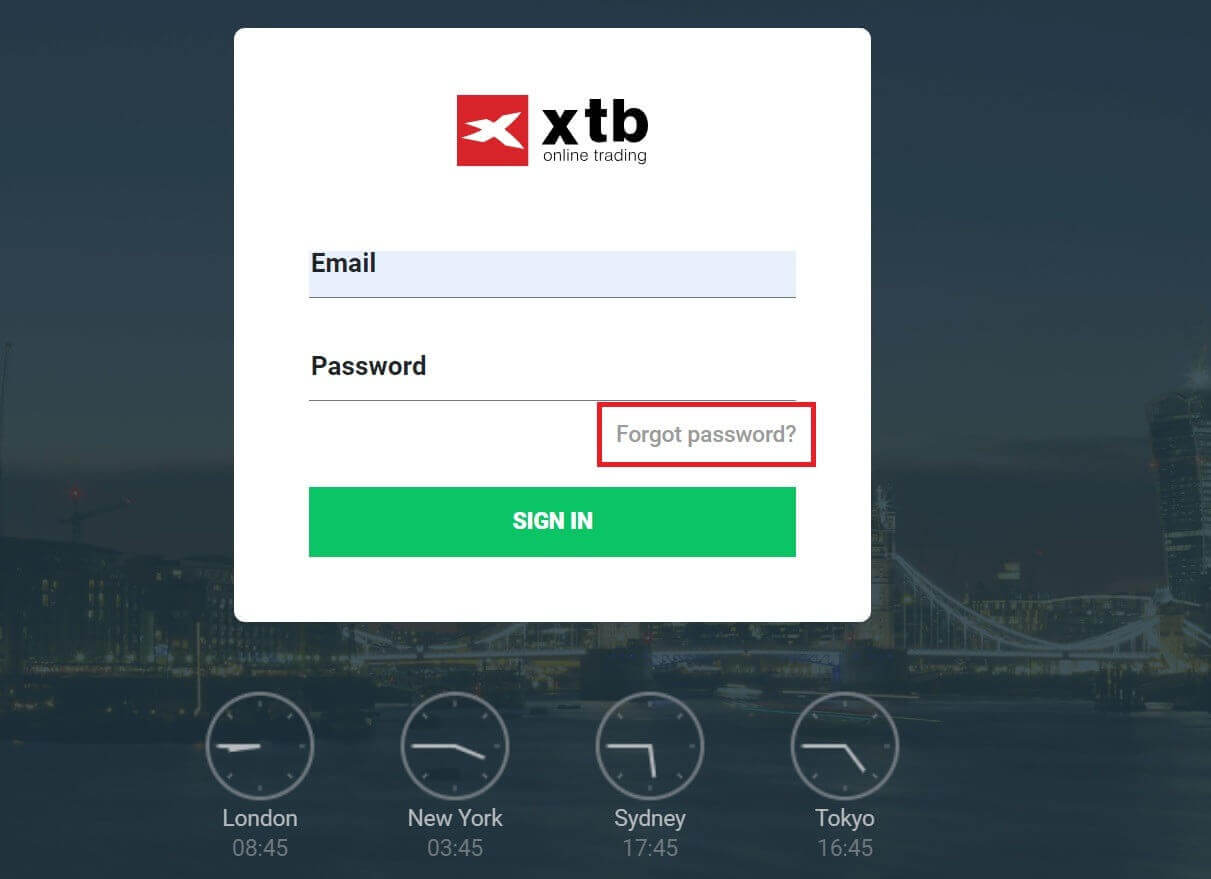
У цьому інтерфейсі спочатку вам потрібно буде вказати адресу електронної пошти, яку ви зареєстрували та для якої хочете відновити пароль.
Після цього натисніть «Надіслати», щоб отримати інструкції щодо скидання пароля від XTB через свою електронну скриньку. 
Одразу ви отримаєте сповіщення електронною поштою з підтвердженням, що його було надіслано. 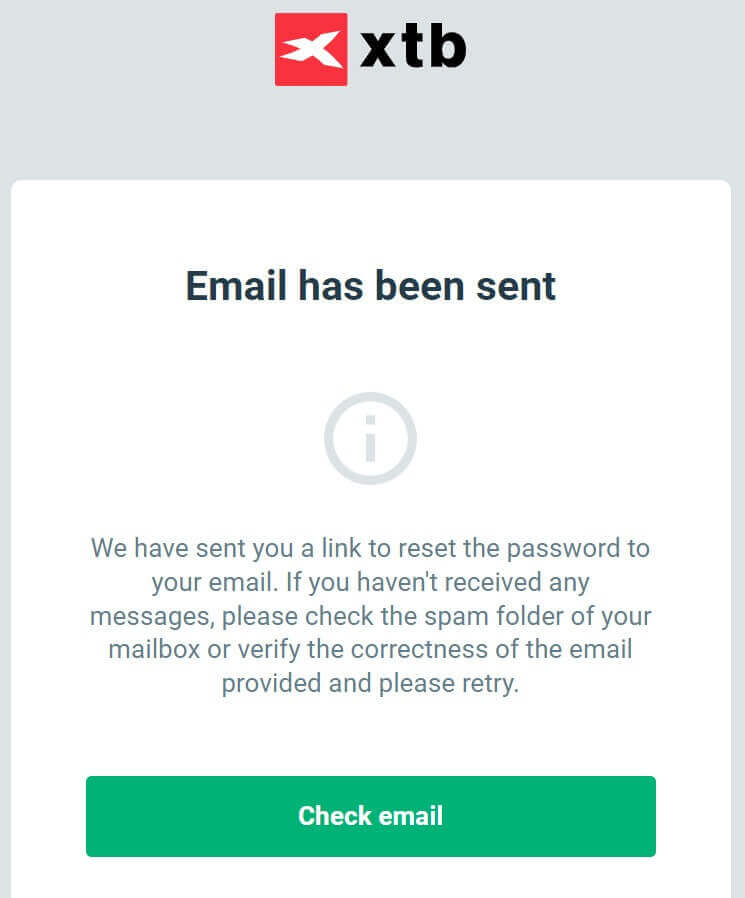
У вмісті електронного листа, який ви отримали, натисніть кнопку «СКИНУТИ ПАРОЛЬ», щоб продовжити відновлення пароля. 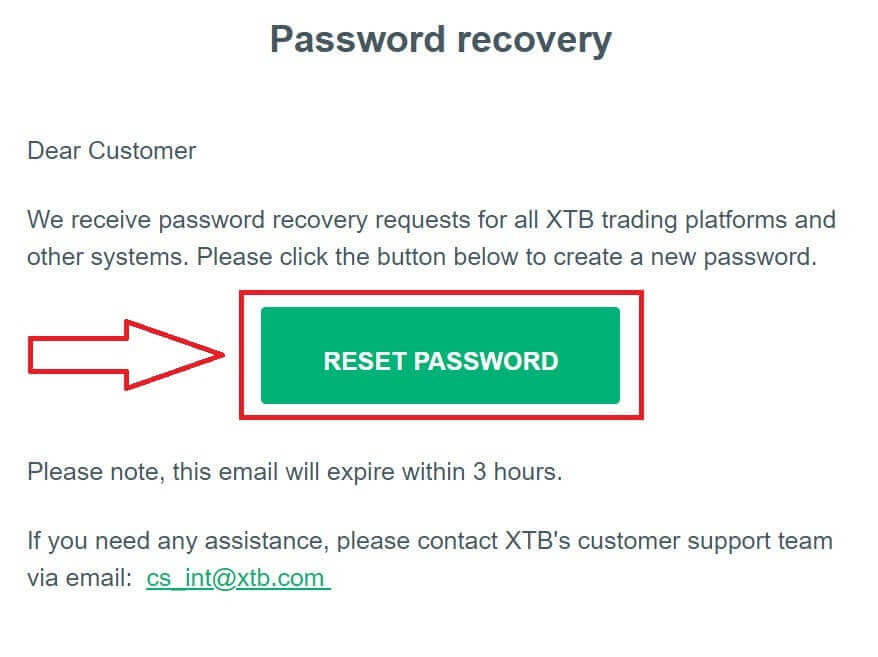
На сторінці встановлення нового пароля вам потрібно виконати такі дії:
Введіть новий пароль, який ви бажаєте встановити (будь ласка, зауважте, що цей новий пароль має відповідати таким мінімальним вимогам: щонайменше 8 символів, включаючи 1 велику літеру та 1 цифру, без пробілів).
Повторіть свій новий пароль.
Після виконання описаних вище кроків натисніть « Надіслати», щоб завершити процес відновлення пароля. 
Вітаємо, ви успішно скинули свій пароль. Тепер виберіть «Увійти», щоб повернутися до екрана керування обліковим записом. 
Як бачите, за допомогою кількох простих кроків ми можемо відновити пароль облікового запису та посилити захист, якщо це необхідно.
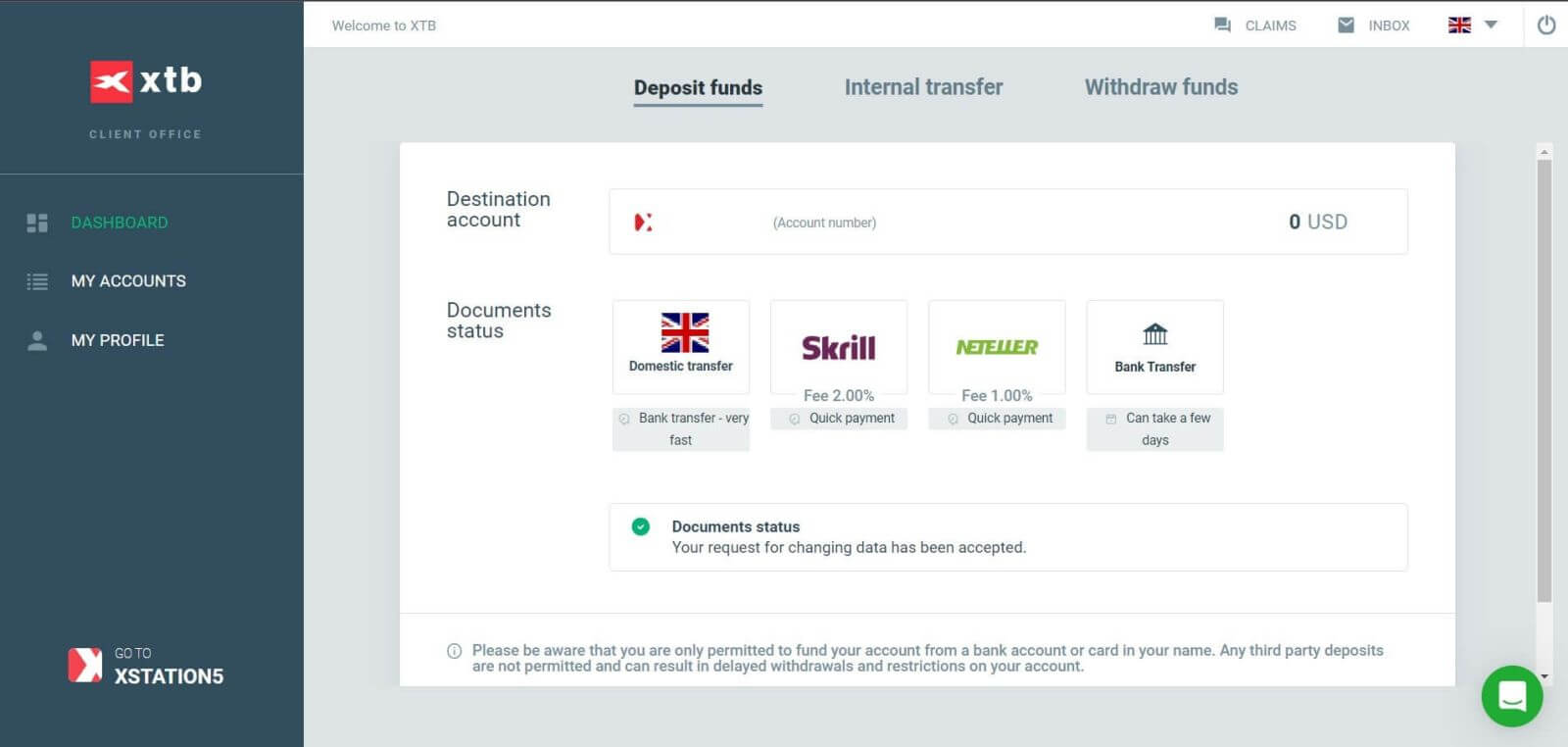
Часті запитання (FAQ)
Я не можу увійти
Якщо у вас виникли труднощі з входом у свій обліковий запис, ви повинні спробувати деякі з наведених нижче кроків, перш ніж звертатися в службу підтримки XTB:
- Переконайтеся, що введена електронна адреса або ідентифікатор правильні.
- Спробуйте скинути свій пароль – ви можете натиснути «Забули пароль» на сторінці входу в станцію або на сторінці керування обліковим записом . Після перевстановлення всі ваші торгові облікові записи використовуватимуть щойно створений пароль.
- Перевірте підключення до мережі.
- Спробуйте ввійти на комп’ютері чи телефоні.
Якщо після виконання наведених вище кроків ви все ще не можете ввійти, будь ласка, не соромтеся зв’язатися з нами.
Як змінити особисту інформацію?
Щоб оновити особисту інформацію, вам необхідно авторизуватися на сторінці «Керування обліковим записом» , розділ «Мій профіль» — «Інформація про профіль» .
Якщо ви не можете увійти, скиньте свій пароль.
Якщо ви оновили свій пароль, але все ще не можете ввійти, ви можете звернутися до Центру підтримки клієнтів , щоб оновити свою інформацію.
Як захистити мої дані?
Ми зобов’язуємося, що XTB зробить усе від нього залежне, щоб забезпечити максимальну безпеку ваших даних. Ми також зазначаємо, що більшість атак кіберзлочинців спрямовані безпосередньо на клієнтів. Тому важливо дотримуватися основних правил безпеки, перелічених і описаних на сторінці безпеки в Інтернеті.
Захист ваших даних для входу є особливо важливим. Тому слід дотримуватися таких принципів:
Нікому не повідомляйте свій логін і/або пароль і не зберігайте їх у своїй поштовій скриньці.
Регулярно змінюйте свій пароль і завжди пам’ятайте, що він повинен бути досить складним.
- Не використовуйте дублікати паролів для різних систем.
Висновок: Безперебійний доступ із XTB
Створення облікового запису XTB і отримання доступу до нього – це спрощений процес, створений для мінімізації проблем і максимальної ефективності. Процес реєстрації зручний і швидкий, що дозволяє швидко почати торгівлю. Вхід простий і безпечний, що забезпечує миттєвий доступ до вашої торгової інформаційної панелі та інструментів. Завдяки надійній підтримці клієнтів і широкому спектру функцій XTB робить керування вашою торговою діяльністю простим і ефективним, гарантуючи, що ви можете торгувати впевнено та легко.